En hurtig måte å styre skjermens lysstyrke på Android krever bare en sveip og to trykk. Dette tar deg direkte til lysstyrkeinnstillingene uten å måtte gå via Innstillinger-appen. Du kan enkelt slå automatisk lysstyrke på eller av, eller justere lysstyrken manuelt med en skyveknapp. Problemet oppstår når du ikke bruker automatisk lysstyrke. Da må du ofte manuelt endre lysstyrken hver gang du flytter deg fra et sted med en lyssetting til et annet, eller når du går ut i solen. Selv om automatisk lysstyrke er ment å løse dette problemet, er det ikke alltid den beste løsningen for alle. Med Cobrets kan du lagre fire forskjellige lysstyrkenivåer, og enkelt bytte mellom disse ved å trykke på en widget på skjermen.
Etter installasjon av widgeten, kan du gå til innstillinger. Her kan du velge hvilke lysstyrkemoduser widgeten skal rotere mellom, og deaktivere de du ikke har behov for. De fire tilstandene er Minimum, Medium, Maksimum og Automatisk. Lysstyrkeverdiene for Minimum, Medium og Maksimum kan tilpasses ved å trykke på dem og bruke skyveknappen til å finjustere lysstyrkenivåene. Cobrets lagrer disse innstillingene, slik at du kan enkelt veksle mellom dine foretrukne lysstyrkenivåer.
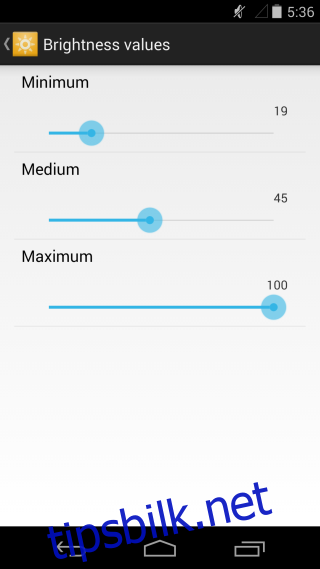
Etter at du har konfigurert lysstyrkenivåene og valgt hvilke moduser du vil bruke, kan du legge til widgeten på startskjermen. Widgeten vil endre utseende for å indikere hvilken lysstyrkemodus som er aktiv. På skjermbildene nedenfor kan du se hvordan widgeten ser ut når Auto, Maksimum, Medium og Minimum lysstyrkemodus er aktivert. Ved å trykke på widgeten vil du skifte til den neste lysstyrkemodusen, og denne overstyrer eventuelle andre lysstyrkeinnstillinger du måtte ha gjort.
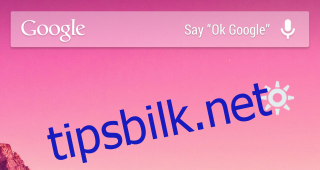
Selv om Cobrets primært er designet for å justere skjermens lysstyrke, kan den tilpasses og brukes til andre formål. Du kan for eksempel reservere et spesifikt lysstyrkenivå og knytte det til «Maksimum». Da kan du raskt bytte til dette nivået når du skal se en video. På samme måte kan du sette et behagelig lysstyrkenivå for lesing, og bruke widgeten til å aktivere dette når du trenger det.
Widgetens utseende på startskjermen kan tilpasses i innstillingene. For en mørk bakgrunn kan du bruke widgetens lysere utseende, og for en lys bakgrunn kan du velge det mørkere utseendet. Du kan også gjøre widgeten gjennomsiktig hvis dette passer bedre til startskjermen din.